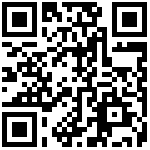快速上手
快速上手(适用于v0.1.2022-09-17版本及以后)
首先欢迎您使用本程序,本程序暂时命名为《eCloudDisk》,因为也是在测试阶段,不免程序有一些小bug,如果您在使用中遇到Bug或者问题、建议都可以去这里交流和反馈。
1.下载
去官方网站点击下载会看到下载列表,选择合适你的版本,如果没有适合你的版本可以联系我进行编译。
2.运行
下载完成后,将程序放置你要运行的文件夹或目录。您可以双击运行或者使用cmd命令行(推荐此方式,最好是第三方cmd,用命令行的方式相对稳定,并且有错误不会闪退)运行。
(程序默认使用的sqlite数据库,如果想自己使用mysql可以看第3步)
命令行运行:
cd [程序存放的目录]输入以下命令运行
.\e_cloud_disk # windows
./e_cloud_disk # linux 首次运行用浏览器打开命令行上的网址进入初始化网盘引导安装(如图)
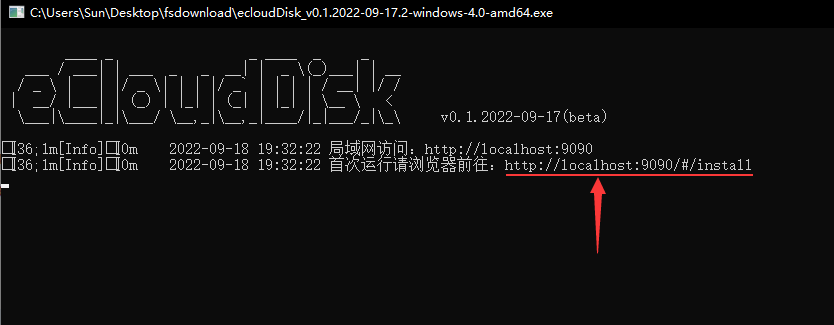
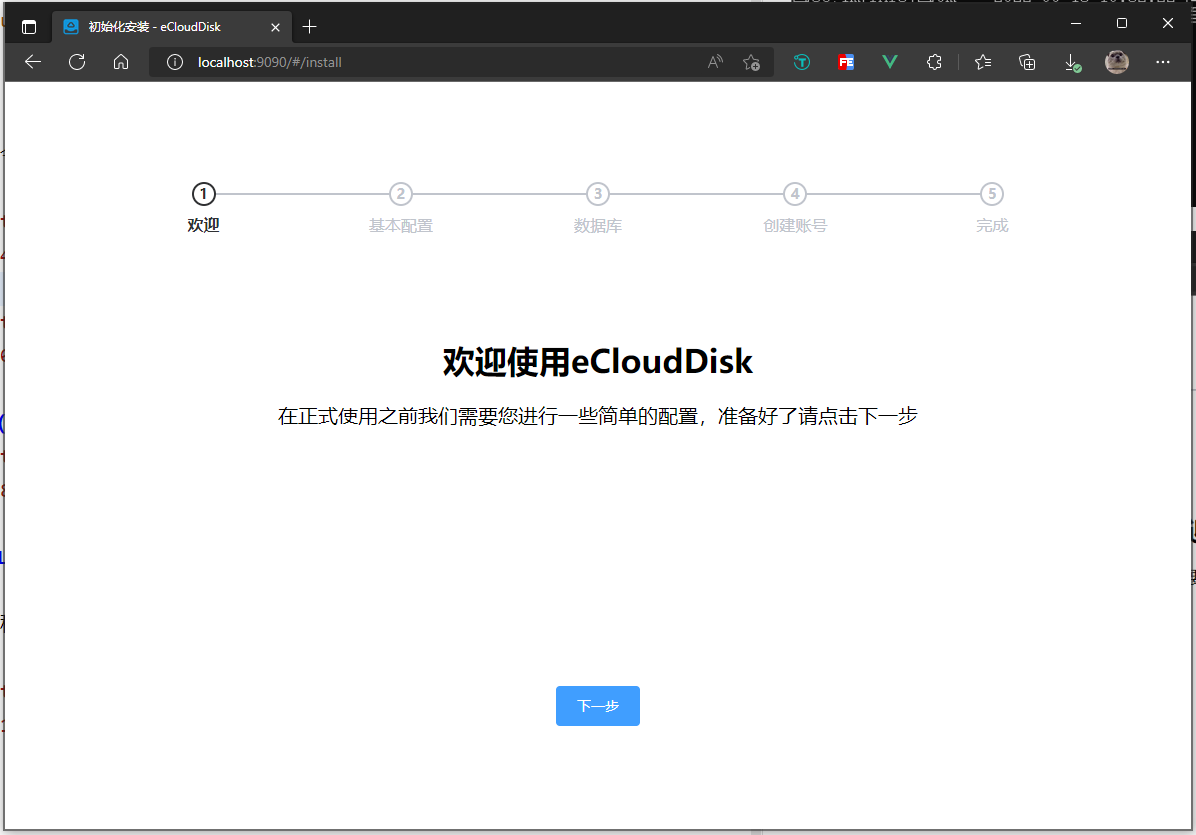
3.浏览器打开效果(此为管理员首页)
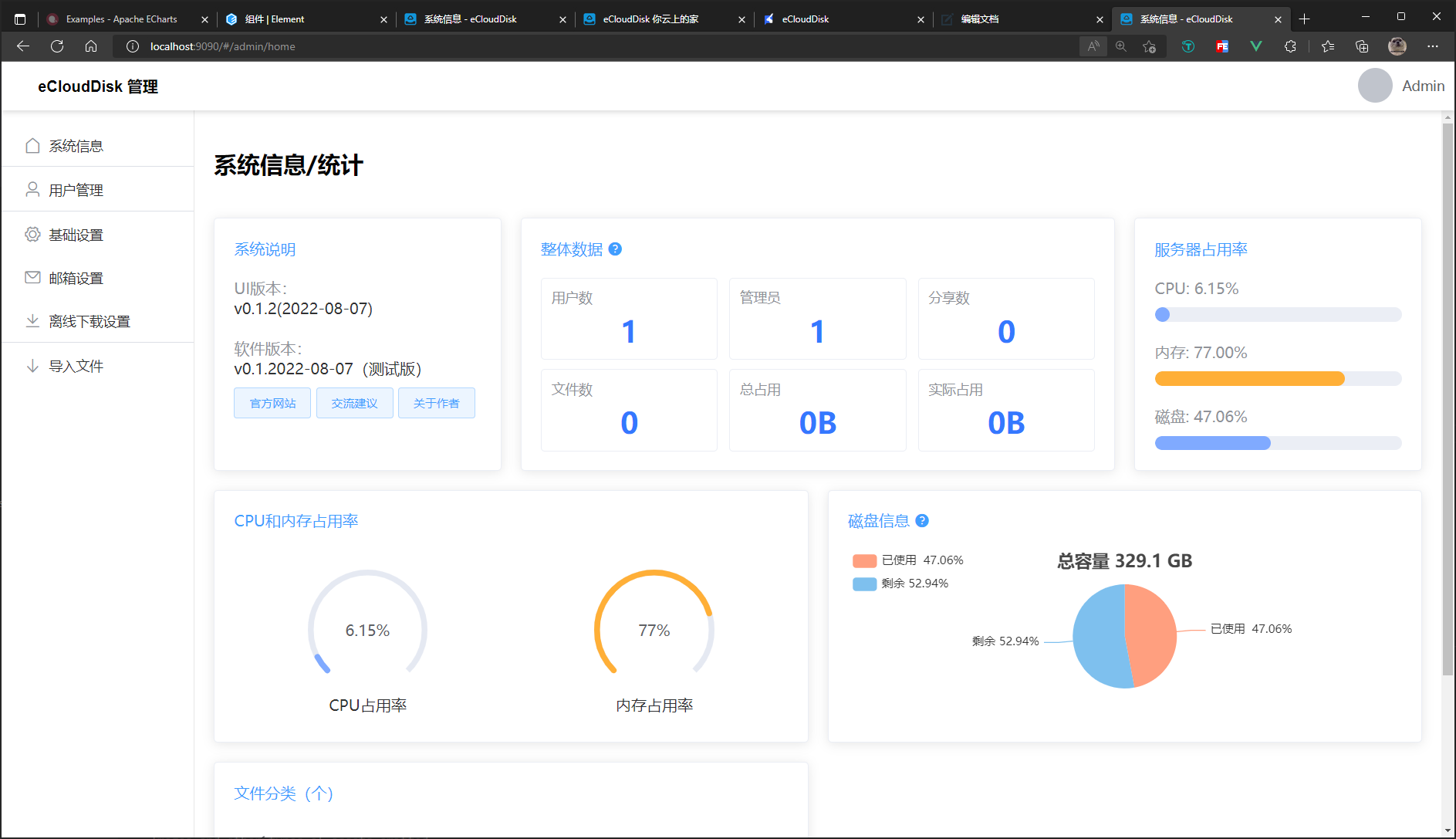
手动修改配置、MySQL数据库
首次运行完文件可以看到程序根目录中生成了conf.example.ini的配置文件,我们复制一份重新命名为conf.ini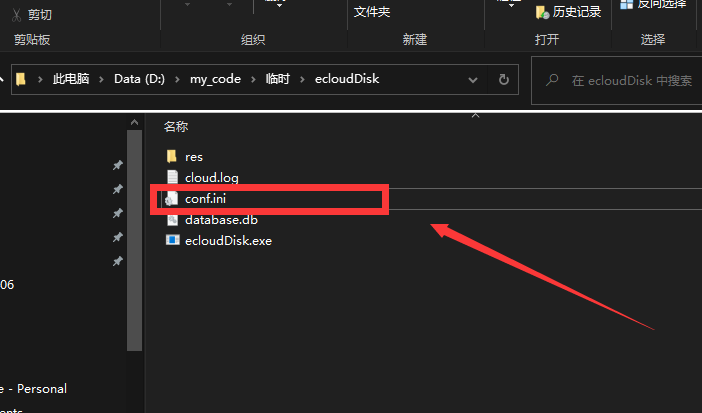
修改内容如下:
[sys]
# 数据库 [mysql/sqlite3(默认)]
database=mysql # 将此项最前面的逗号取消
# 程序运行的端口。默认9090
; port=9090
# 自定义模板路由的JSON文件,JSON文件格式可参考:
# 注:开启此项程序自身模板将被停止解析
; custom_template_router=vue_template_router.json
# mysql 数据库配置
[mysql]
host=127.0.0.1 # 将此项最前面的逗号取消,并根据自己的需求修改
port=3306 # 将此项最前面的逗号取消,并根据自己的需求修改
username=root # 将此项最前面的逗号取消,并根据自己的需求修改
password=root # 将此项最前面的逗号取消,并根据自己的需求修改
db_name=cloud_plan_go # 将此项最前面的逗号取消,并根据自己的需求修改
wait_timeout=100 # 将此项最前面的逗号取消
[webdav]
# 上传大小限制(单位:M)
upload_max_size=1000(请确保配置信息填写无误,否则双击运行保存就闪退,推荐使用命令行运行)
作者:sun 创建时间:2022-08-07 19:41
最后编辑:sun 更新时间:2022-09-18 19:43
最后编辑:sun 更新时间:2022-09-18 19:43